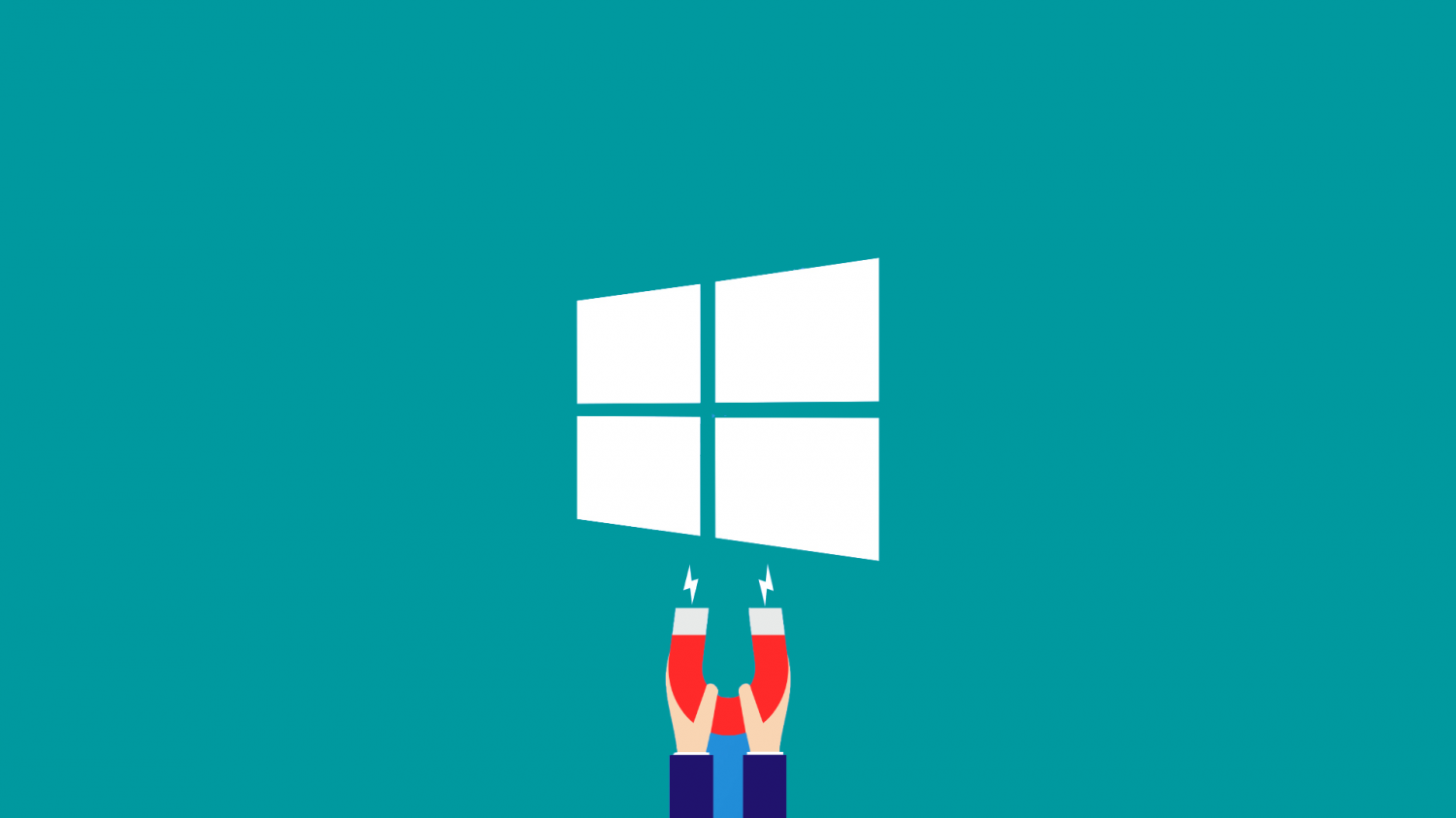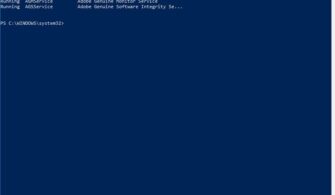Windows Server Update Services (WSUS), bilgi teknolojisi yöneticilerinin en son Microsoft ürün güncelleştirmelerini dağıtmasını sağlar. Microsoft Update aracılığıyla yayımlanan güncelleştirmelerin ağınızdaki bilgisayarlara dağıtımını tam olarak yönetmek için WSUS‘u kullanabilirsiniz.
WSUS sunucusu, bir yönetim konsolu aracılığıyla güncelleştirmeleri yönetmek ve dağıtmak için kullanabileceğiniz özellikler sağlar. WSUS sunucusu, kuruluştaki diğer WSUS sunucuları için güncelleştirme kaynağı da olabilir. Güncelleme kaynağı görevi gören WSUS sunucusuna upstream sunucusu denir. Bir WSUS uygulamasında, ağınızdaki en az bir WSUS sunucusunun kullanılabilir güncelleştirme bilgilerini almak için Microsoft Update‘e bağlanabilmesi gerekir.
Server Manager konsolunu açıyoruz. Dashboard ekraninda Add roles and Features tikliyoruz. İsterseniz sağ üst köşedeki Manage menüsünden Add Roles and Features ile rol ekleme sihirbazını açabiliriz.
Windows Server Update Services rolünün kurulumunu gerçekleştireceğimiz için Windows Server Update Services rolünü işaretliyoruz.
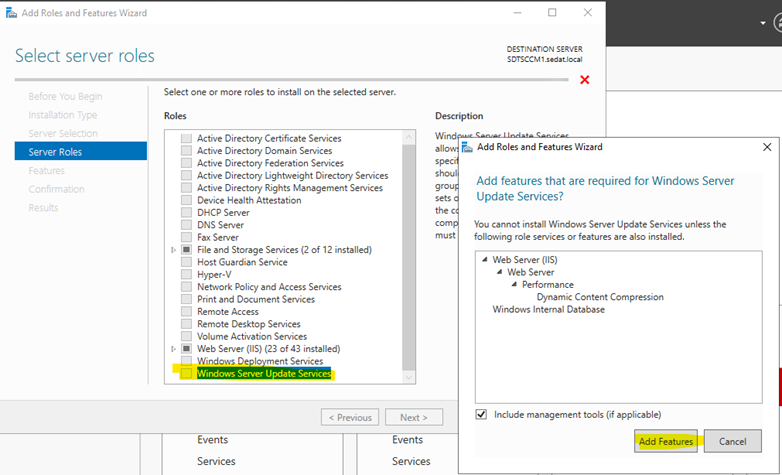
Resim – 1
Default olarak WID Connectivity seçeneği işaretli gelir ancak ben SCCM ortamı için kurmuş olduğum SQL sunucu üzerinde aktif olmasını istiyorum ve bu yüzden SQL Server Connectivity kutucuğunu işaretliyorum. Siz isterseniz SQL yerine Windows Internal Database (WID) de kullanabilirsiniz.
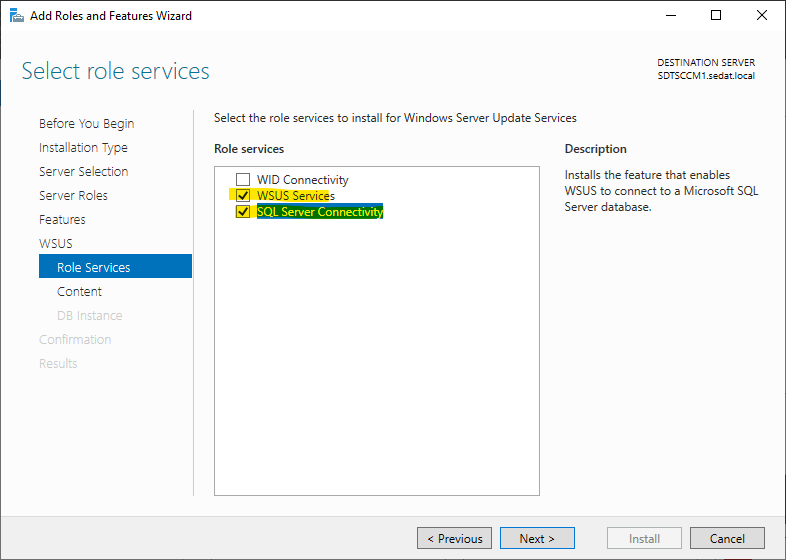
Resim – 2
WSUS dosyalarının indirileceği alanı “Content Location” alanına yazıyoruz.
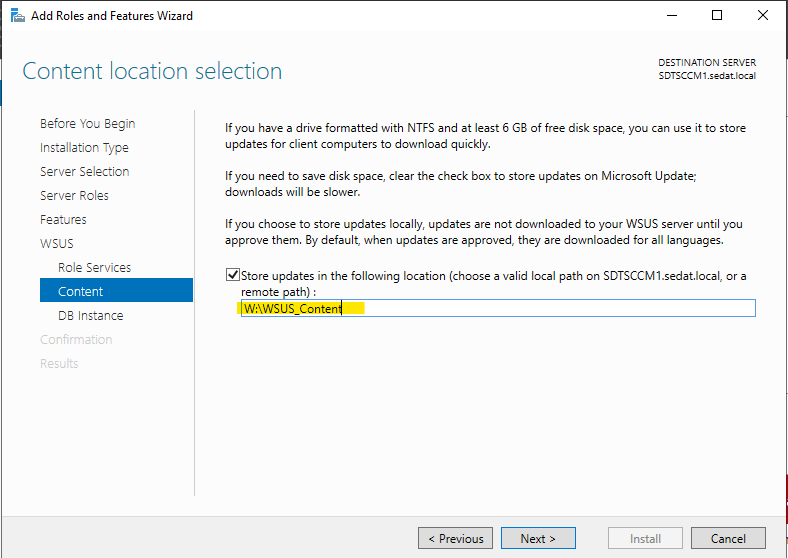
Resim – 3
SQL Server sunucu adını yazarak Check connection butonuna basıyoruz.
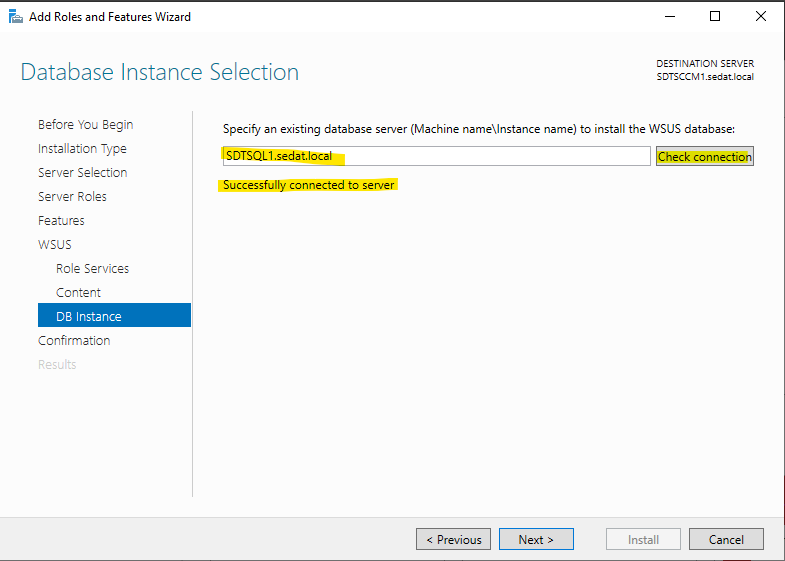
Resim – 4
Windows Server Update Services rolünün kurulumu tamamlandiktan sonra sunucunun otomatik olarak restart etmek için Restart the destination server automatically if required işaretliyoruz. Kurulum tamamlandiktan sonra sunucunun otomatik olarak restart olacağı bilgisi veriyor. YES diyerek kabul ediyoruz ve sonrasında Install butonuna basıyoruz.
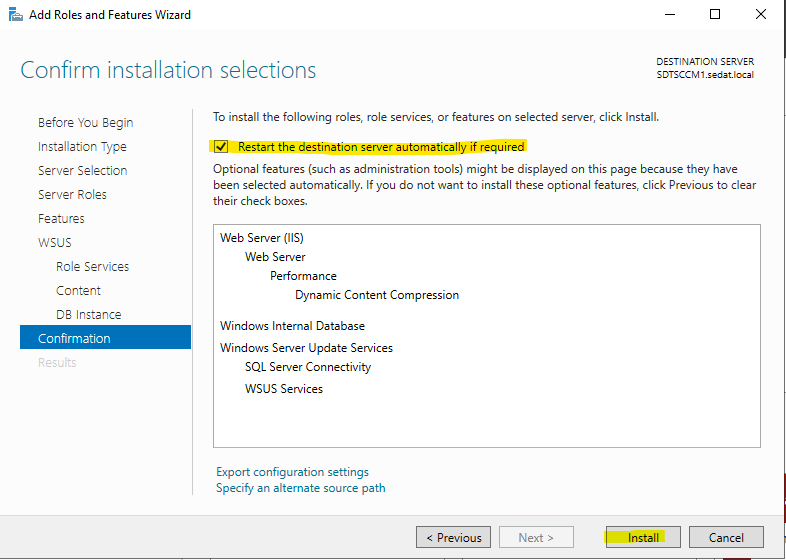
Resim – 5
Role kurulumu tamamlandı. Close butonuna tıklayarak ekranı kapatıyoruz.
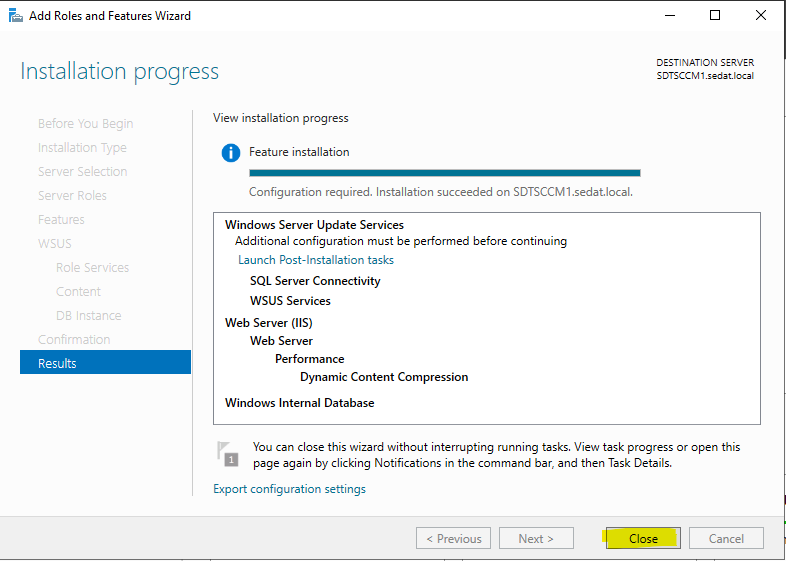
Resim – 6
WSUS Kurulumu tamamlandı andak servis henüz kullanıma hazır değil. Bunun için Server Manager sağ üst köşede çıkan ünlemi tıklayarak “Launch Post-Installation task” linkini tıklamamız gerekiyor.
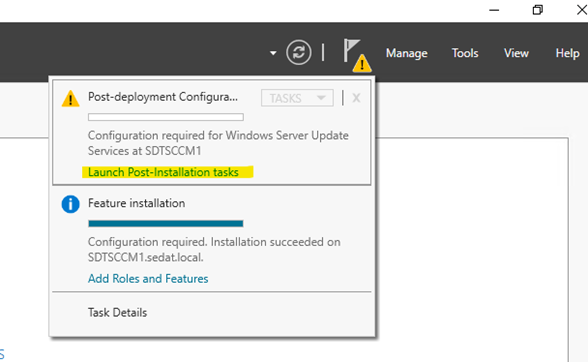
Resim – 7
Kurulum başlatıldı ve kısa süre sonra tamamlanacaktır.
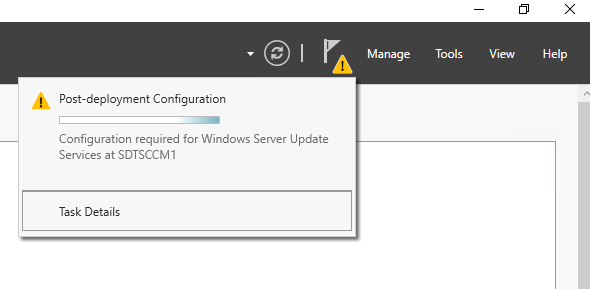
Resim – 8
WSUS yapılandırması tamamlandı.
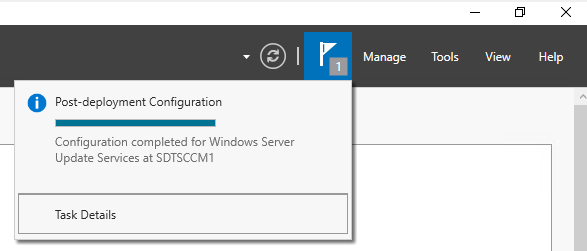
Windows Server Update Services (WSUS) kurulumunu yaparak yapılandırdık. Bir sonraki makalemizde SCCM ile güncellemelerinin dağıtılabilmesi için Software Update Point rolünün kurulumunu yapacağız.
Bu konuyla ilgili sorularınızı alt kısımda bulunan yorumlar alanını kullanarak sorabilirsiniz.
Referanslar
TAGs:
WSUS Kurulumu, Windows Server Update Services, WSUS for SCCM, WSUS Install and Configuration, WSUS Kurulumu Nasıl Yapılır?, WSUS ile Güncellemeler Nasıl dağıtılır?, WSUS Deployment,WSUS Konfigurasyonu Nasıl Yapılır? WSUS SQL Üzerine Nasıl Kurulur? WSUS SQL Server